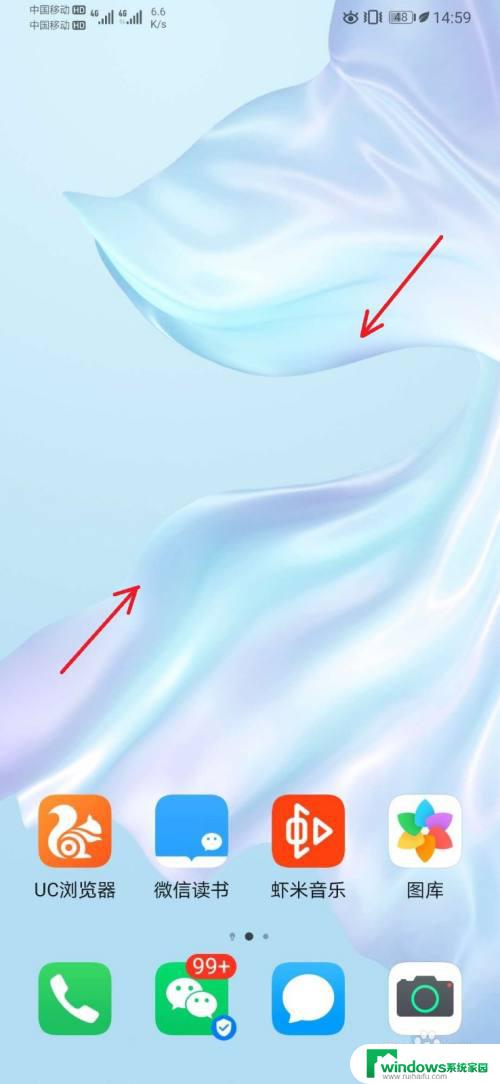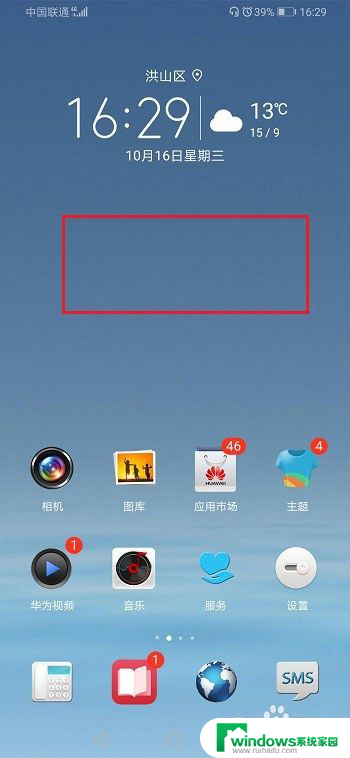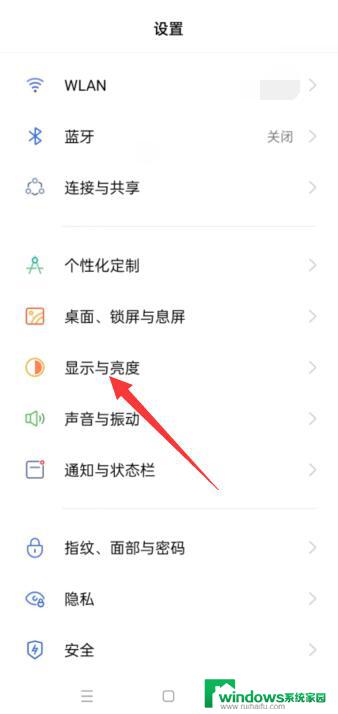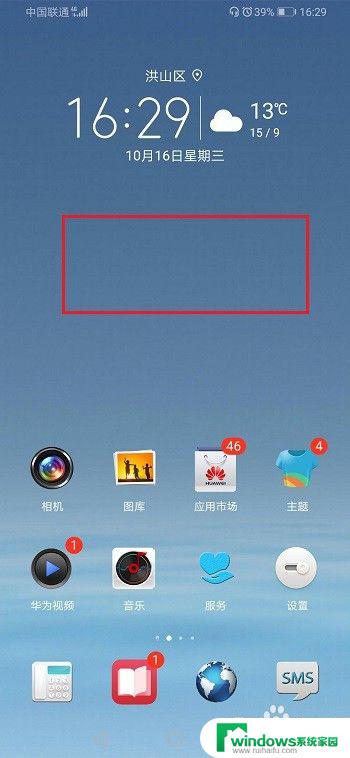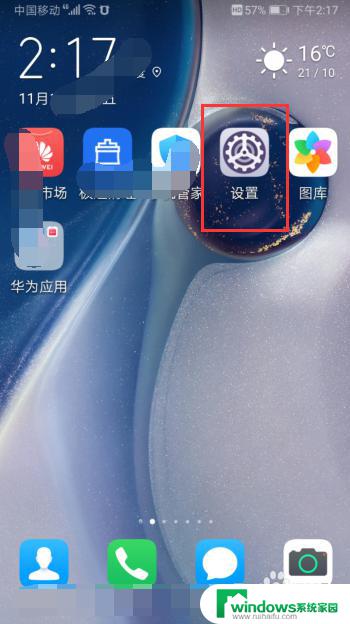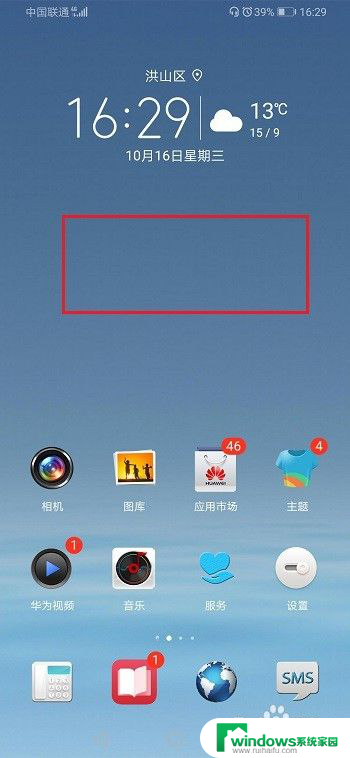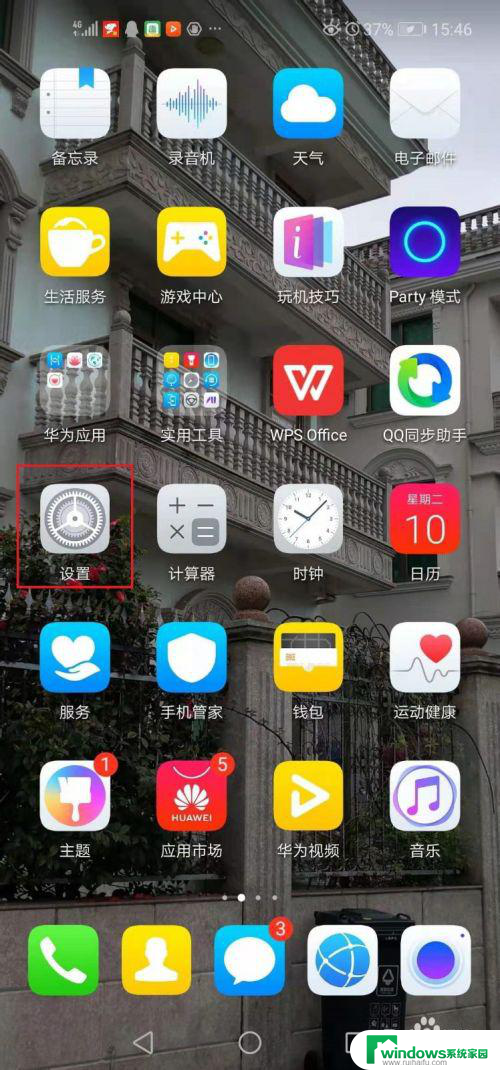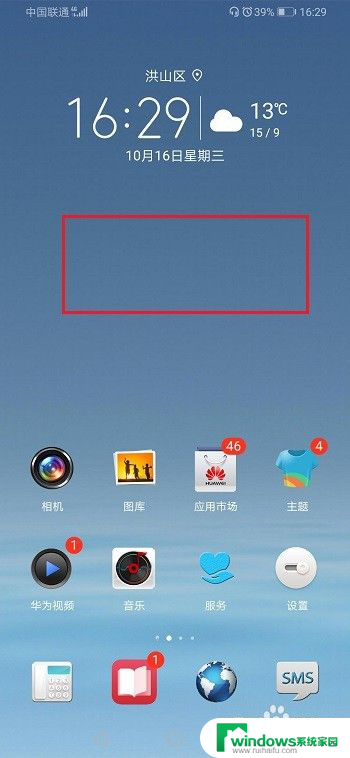锁屏显示时间怎么设置华为 华为手机锁屏时间设置方法
更新时间:2024-05-05 11:57:26作者:jiang
在日常使用手机的过程中,我们通常会设置锁屏显示时间来方便自己查看时间或者提醒自己,对于华为手机用户来说,设置锁屏显示时间也是一项必备的功能。如何在华为手机上设置锁屏显示时间呢?其实很简单,只需进入手机的设置界面,找到锁屏和密码选项,然后点击锁屏显示时间进行设置即可。通过这个简单的操作,我们就可以在锁屏界面上看到当前的时间,为我们的生活带来更多的便利。
方法如下:
1.首先进入华为手机的设置界面,点击电池。
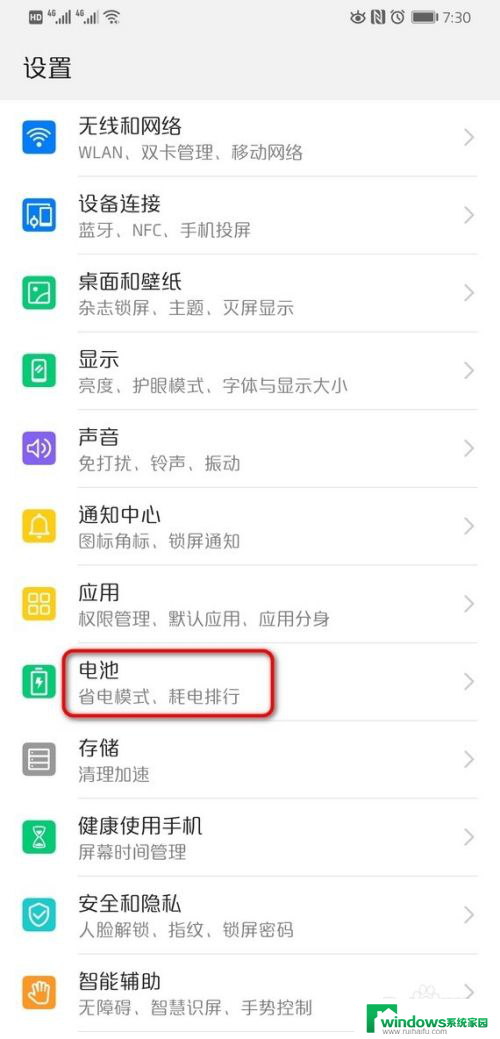
2.进入电池界面后,把省电模式关闭。
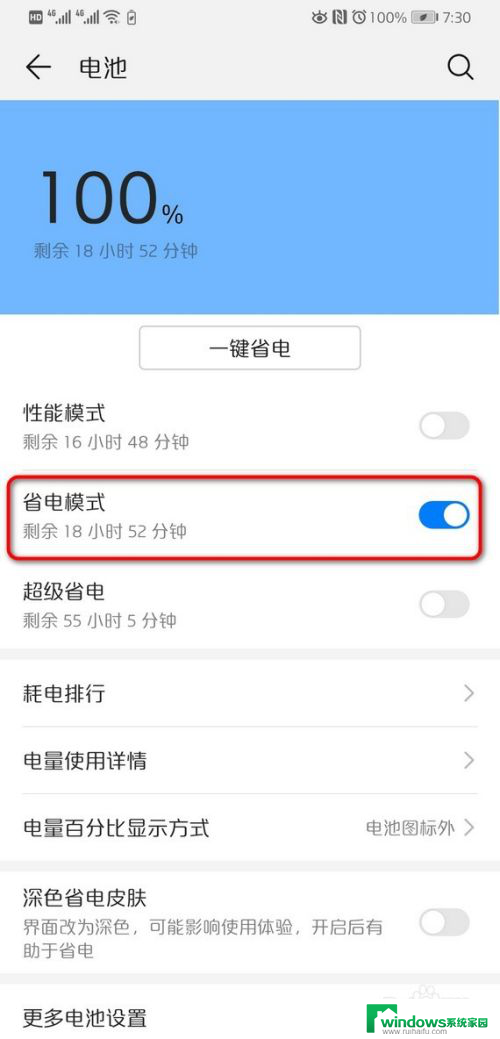
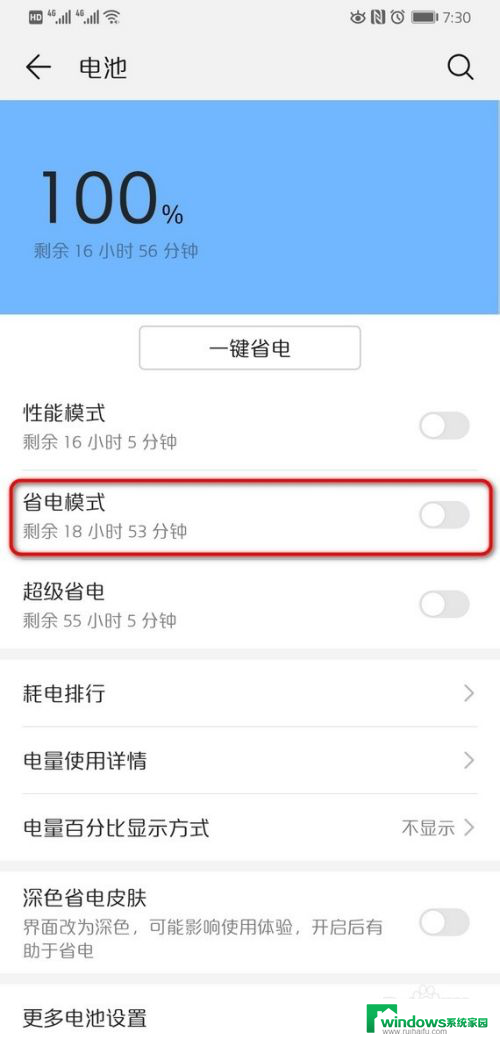
3.省电模式成功关闭后,再次进入设置界面,点击显示。
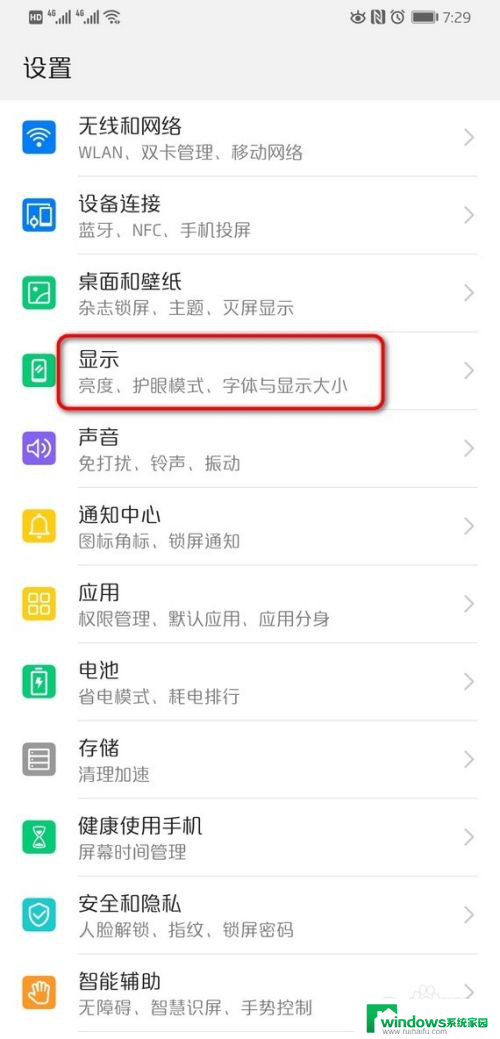
4.进入显示界面后,点击休眠。
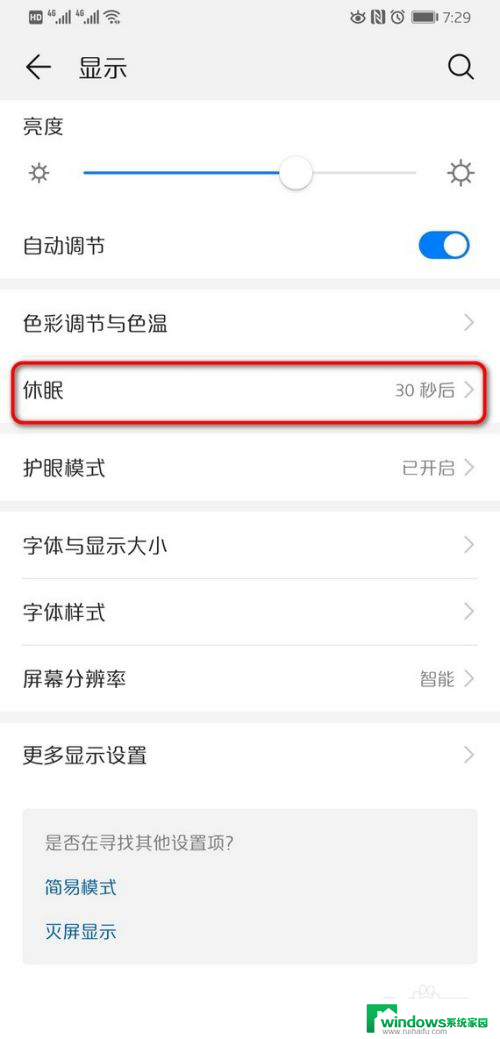
5.页面弹出时间选项,选择自己需要的时间。
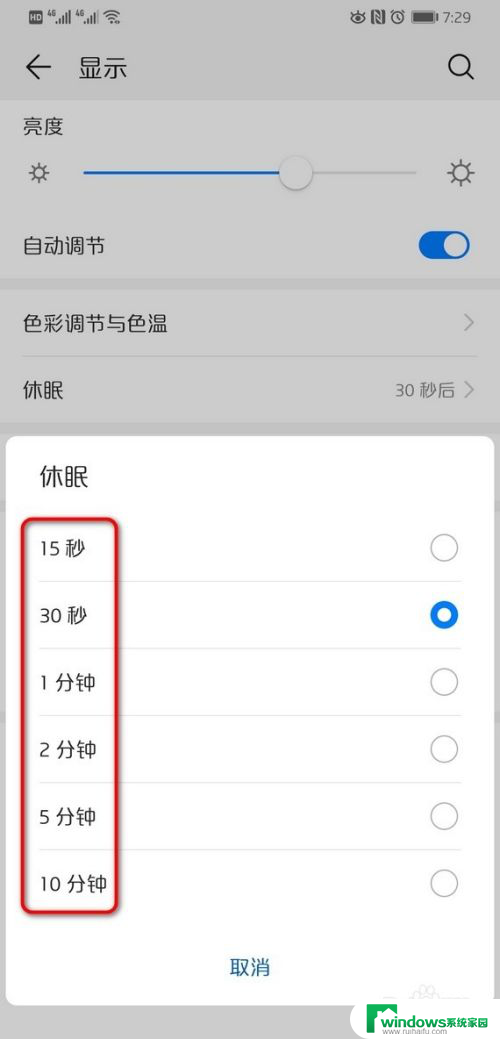
6.页面自动跳转到显示界面,就可以看到休眠时间从30秒设置到2分钟了。
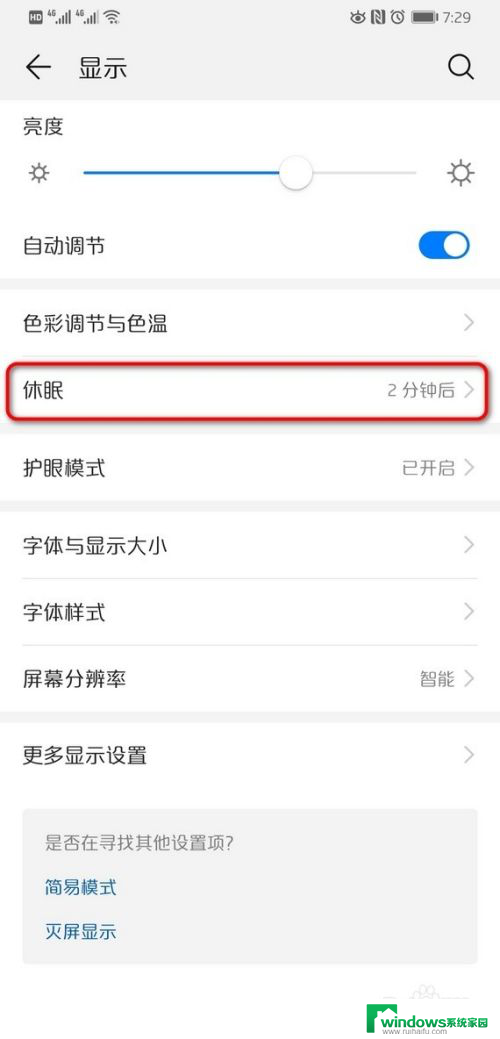
7.华为手机默认是省电模式,如没有关闭省电模。
当进入显示界面后,休眠就是灰色,无法设置。
所以要设置锁屏时间,必须先把省电模式关闭。
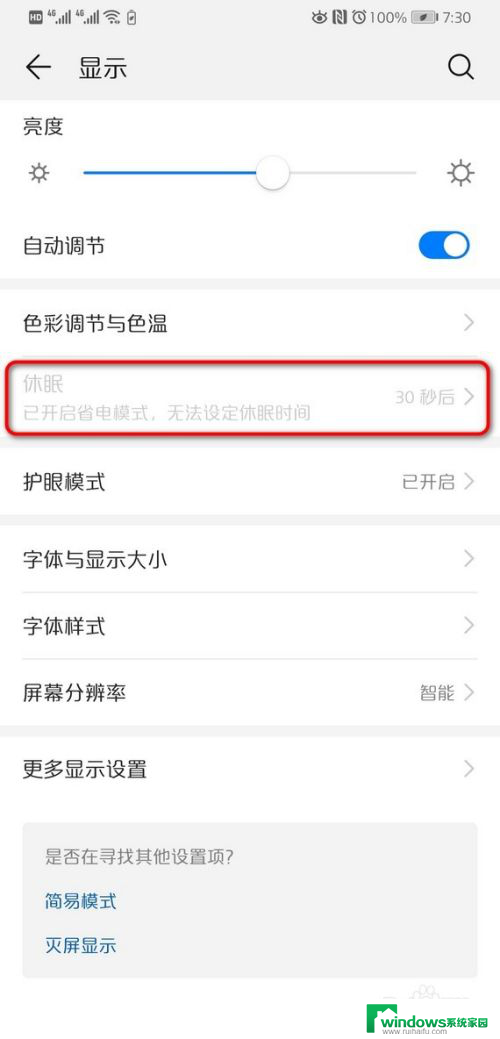
以上就是如何设置华为锁屏显示时间的全部内容,有需要的用户可以按照以上步骤进行操作,希望对大家有所帮助。